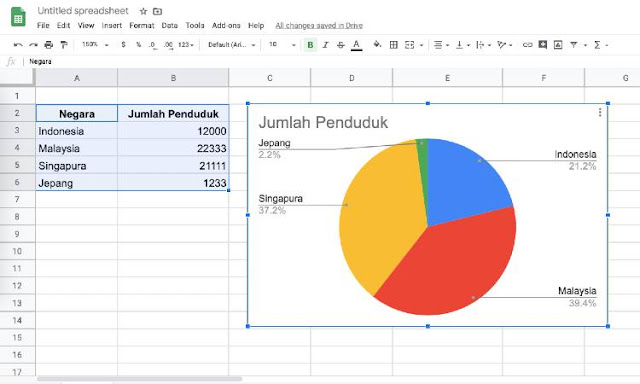Salah satu cara untuk menyajikan data secara visual adalah dengan menggunakan diagram lingkaran atau pie chart. Diagram ini sangat efektif dalam menampilkan data yang bersifat proporsional atau persentase. Ada banyak aplikasi yang dapat digunakan untuk membuat diagram lingkaran, seperti Microsoft Excel, Google Sheets, atau bahkan software pengolah gambar seperti Adobe Illustrator. Namun, pada artikel kali ini kita akan membahas beberapa cara mudah untuk membuat diagram lingkaran menggunakan aplikasi yang lebih sederhana, seperti Word atau Google Drive.
Cara Membuat Pie Chart di Word
Jika kamu sering menggunakan aplikasi Microsoft Office, mungkin sudah tidak asing lagi dengan Microsoft Word. Selain sebagai pengolah kata, Word juga dapat digunakan untuk membuat diagram, termasuk diagram lingkaran. Berikut adalah langkah-langkahnya:
- Pertama, buka aplikasi Microsoft Word dan buat dokumen baru.
- Pilih tab “Insert” dan klik ikon “Chart”.
- Pada jendela “Chart Types”, pilih “Pie” lalu klik “OK”.
- Akan muncul jendela baru yang bernama “Excel”, dimana kamu dapat memilih data yang akan digunakan untuk membuat diagram.
- Setelah memilih data, klik tombol “OK” dan diagram lingkaran akan otomatis terbuat di dokumen Word kamu.
- Untuk mengedit diagram, kamu dapat menggunakan menu “Chart Tools”, yang muncul ketika kamu klik diagram.
Cara Membuat Pie Chart di Google Drive
Google Drive adalah salah satu aplikasi web yang sangat bermanfaat untuk menyimpan data dan berkolaborasi dengan orang lain secara online. Tidak hanya itu, Google Drive juga memiliki fitur untuk membuat diagram lingkaran atau pie chart dengan mudah. Berikut adalah langkah-langkahnya:
- Buka Google Drive dan buat dokumen baru.
- Pilih tab “Insert” dan klik “Chart”.
- Pada jendela yang muncul, kamu dapat memilih jenis diagram yang ingin dibuat. Untuk diagram lingkaran, pilih “Pie Chart”.
- Selanjutnya, pilih data yang akan digunakan untuk membuat diagram menggunakan tombol “Select Data”.
- Jika kamu ingin mengubah tampilan diagram, kamu dapat menggunakan menu “Customize” untuk mengatur warna, label, atau bahkan tampilan 3D.
- Setelah selesai, klik tombol “Insert” untuk menambahkan diagram ke dokumen.
FAQ
1. Apa kelebihan menggunakan diagram lingkaran?
Jawaban: Salah satu kelebihan diagram lingkaran adalah kemampuannya dalam menampilkan data yang bersifat proporsional atau persentase. Dengan tampilan diagram yang visual, pengguna dapat lebih mudah memahami perbandingan antara bagian-bagian yang ada di dalam data. Diagram lingkaran juga sangat fleksibel dan dapat disesuaikan dengan kebutuhan pengguna, seperti menambahkan label, mengubah warna, atau bahkan menampilkan data dalam tampilan 3D.
2. Apa aplikasi lain yang dapat digunakan untuk membuat diagram lingkaran selain Word atau Google Drive?
Jawaban: Ada banyak aplikasi atau software lain yang dapat digunakan untuk membuat diagram lingkaran, tergantung pada kebutuhan dan kemampuan pengguna. Beberapa contoh di antaranya adalah Microsoft Excel, Adobe Illustrator, atau bahkan aplikasi daring seperti Canva atau Infogram. Setiap aplikasi memiliki kelebihan dan kekurangan masing-masing, sehingga penting untuk memilih aplikasi yang sesuai dengan kebutuhan pengguna.
Video Tutorial: Cara Membuat Diagram Lingkaran Menggunakan Excel
Video di atas adalah tutorial singkat tentang cara membuat diagram lingkaran menggunakan Microsoft Excel. Meskipun Excel lebih dikenal sebagai aplikasi pengolah data tabel, namun ternyata aplikasi ini juga dapat digunakan untuk membuat diagram lingkaran yang interaktif dan mudah disesuaikan dengan kebutuhan pengguna. Selamat mencoba!